A mai világban, ahol szinte minden platformhoz azonosító és jelszó szükséges, mindenki számos fiókot nyit, így előfordulhat, hogy összekevered vagy elfelejti a különböző platformok azonosítóit és jelszavait. Vagy esetleg vásárolt egy használt eszközt, amelynek fiókját még nem törölték. Ez az állapot hatással lesz a normál használatára.
Az Apple készülékek esetében fiókokra van szükség olyan alkalmazások használatához, mint az iTunes, Apple Store, Finder stb. Ha nem tud megfelelően bejelentkezni fiókjába, az iPhone használatának érzése jelentősen csökken. Ebben a cikkben 5 részletes módszert mutatunk be, és kínáljuk a legpraktikusabb eszközt a problémák megoldására elfelejtette az Apple ID-t és a jelszót. Olvass tovább és vitasd meg velünk!
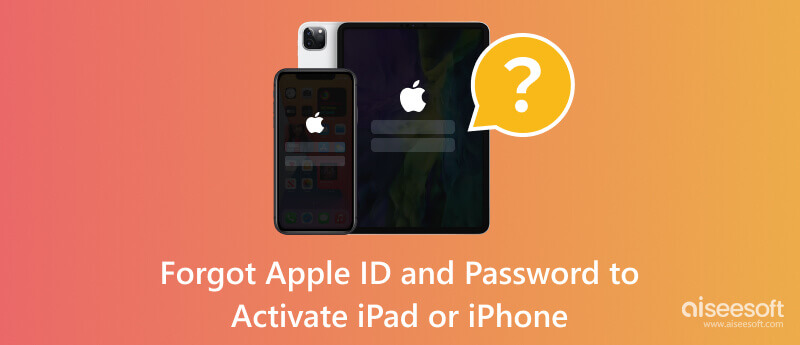
Az Apple ID az útlevele számos Apple szoftverhez, például az App Store-hoz, az iCloudhoz, az iMessage-hez, a FaceTime-hoz stb. Ha elfelejti Apple ID-jét és jelszavát, nem fogja tudni megfelelően használni ezeket a programokat. Ebben az esetben engedni kell Aiseesoft iPhone Unlocker segíteni neked. Segítségével eltávolíthatja elfelejtett Apple ID-jét, és új Apple ID-fiókot válthat az iPhone vagy iPad aktiválásához. Az elfelejtett azonosító eltávolítása után teljes mértékben korlátlanul irányíthatja eszközét, és a régi Apple ID nem fogja követni.
100% biztonságos. Nincsenek hirdetések.
100% biztonságos. Nincsenek hirdetések.
Itt található a lépésről lépésre bemutatott útmutató, amely segít az eszköz alkalmazásában.
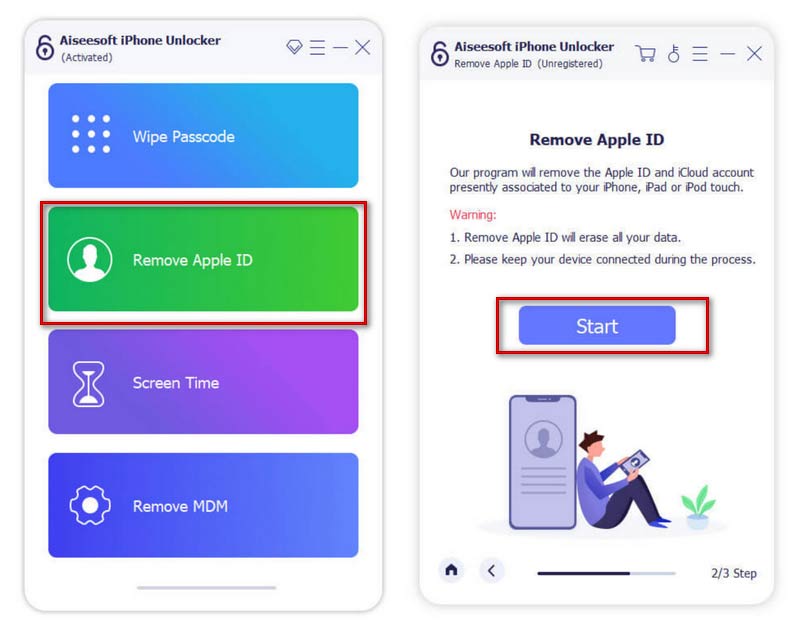
Ha azonban Find My iPhone be van kapcsolva az eszközön, válassza ki beállítások > általános > vissza, majd érintse meg Válassza az Összes beállítás visszaállítása lehetőséget a készülék összes beállításának visszaállításához.
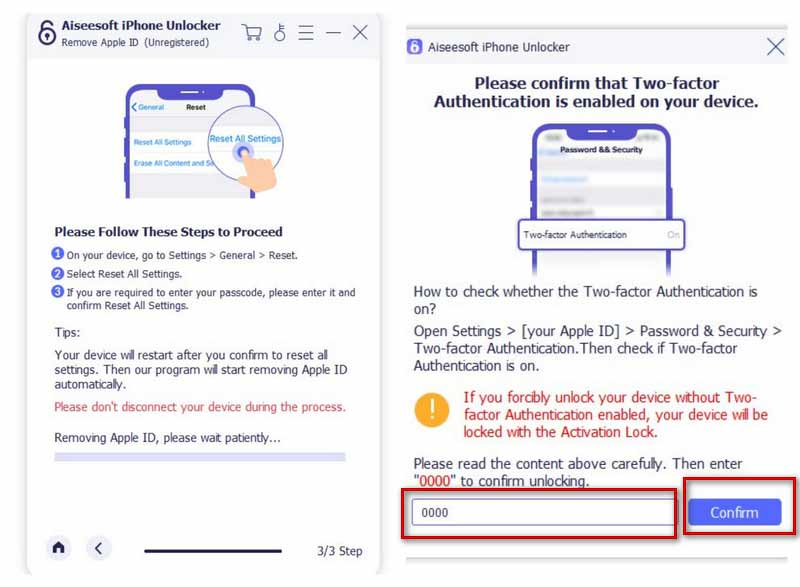
A fenti lépések elvégzése után az Apple ID azonosítóját eltávolítjuk az eszközről.
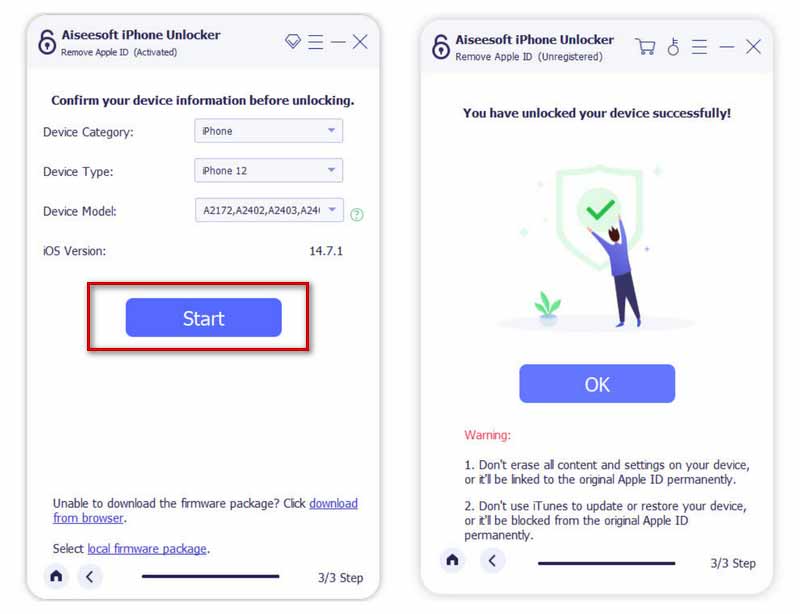
Általánosságban elmondható, hogy az Apple ID az Ön e-mail címe. Kezdje tehát azzal, hogy megpróbál beírni néhány gyakran használt e-mail címet, amelyeket azonosító fiókként használhat. Ha ez továbbra sem működik, megpróbálhatja visszaállítani az elfelejtett Apple ID-t az iPhone vagy iPad aktiválásához.
Itt kínálunk néhány lépést, amelyeket követhet.
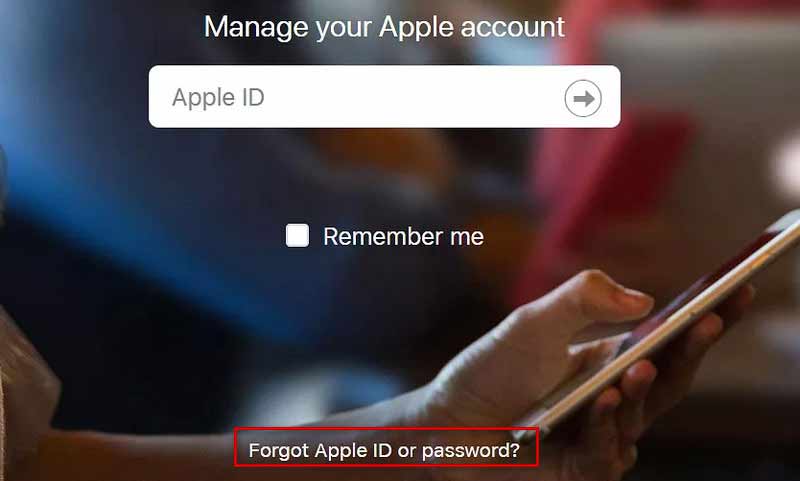
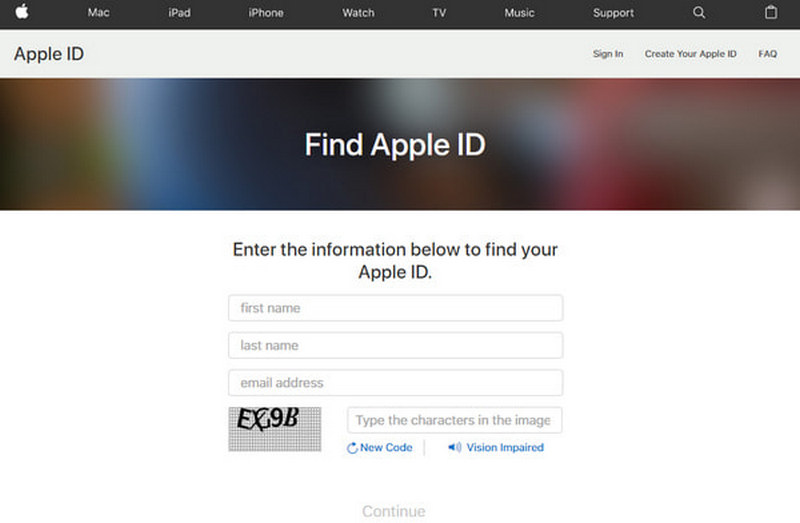
Ha a fenti módszerek egyike sem segít az iPhone vagy iPad aktiválásában, amikor elfelejti Apple ID-jét vagy jelszavát, megpróbálhatja felvenni a kapcsolatot az Apple ügyfélszolgálatával. Miután benyújtotta igényét, talán segíthetnek közvetlenül feloldani az eszközt. De bizonyítania kell nekik, hogy Ön az eszköz jogos tulajdonosa. A sikeres megerősítés után visszajelzést küldhet nekik telefonon vagy e-mailben, és megengedheti nekik, hogy segítsenek eltávolítani az Apple ID-t és a jelszót.
Különféle okok miatt hajlamos lehet használt berendezések vásárlására. De meg kell kérnie az előző tulajdonost, hogy törölje az Apple ID-jét, különben ez befolyásolhatja a használatát. Ha használt eszközének problémái vannak azzal, hogy az Apple ID nem működik megfelelően, két megoldásunk van.
A legközvetlenebb módja az, ha kapcsolatba lép a készülék előző tulajdonosával, és megkéri őt, hogy távolítsa el az Apple ID-t. Ehhez a műveletsorhoz részletes lépéseket adunk neki.
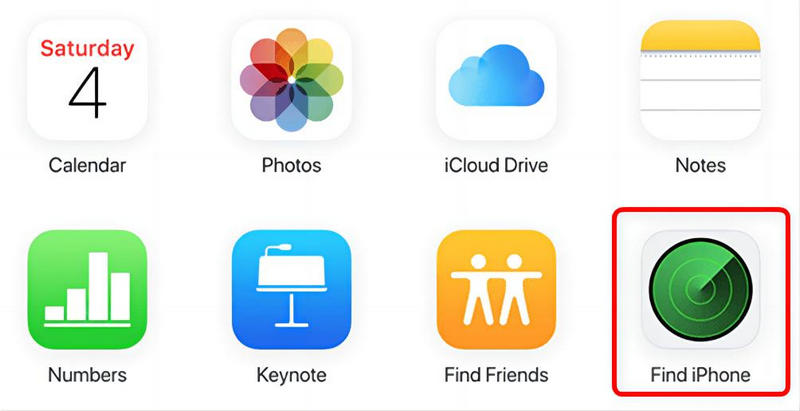
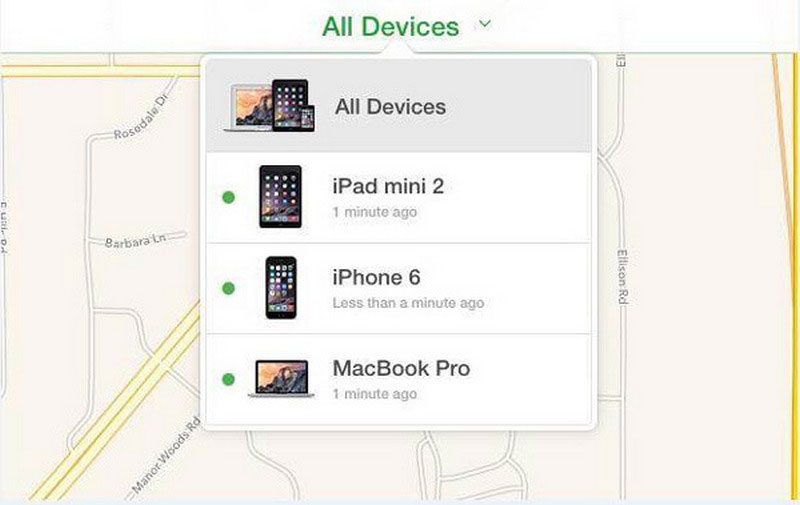
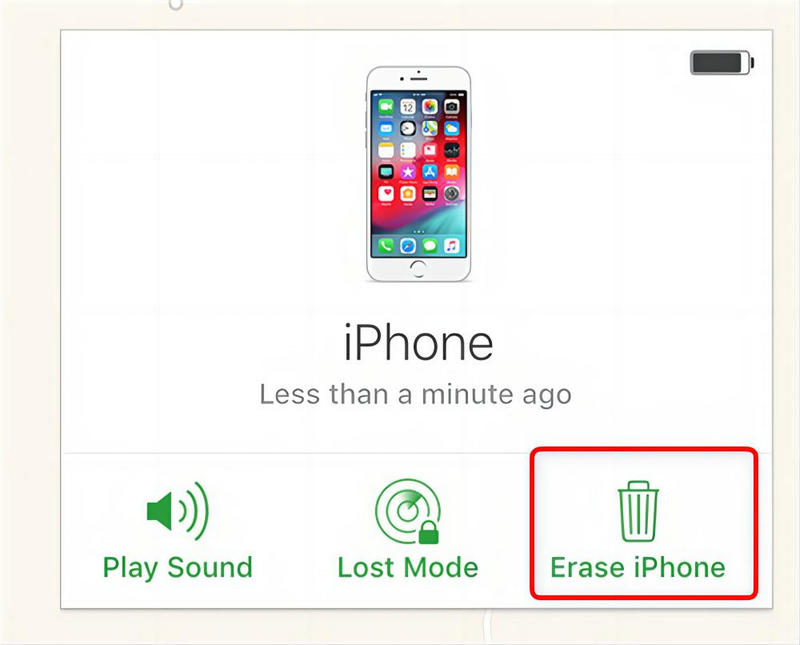
Így a korábbi tulajdonos azonosítója törlődik, és az új azonosítóval lehet bejelentkezni.
Ha nem tudja elérni az eszköz előző tulajdonosát, akkor megpróbálhatja aktiválni az eszközt DNS-en keresztül. Kövesse a megadott lépéseket, és próbálja ki.
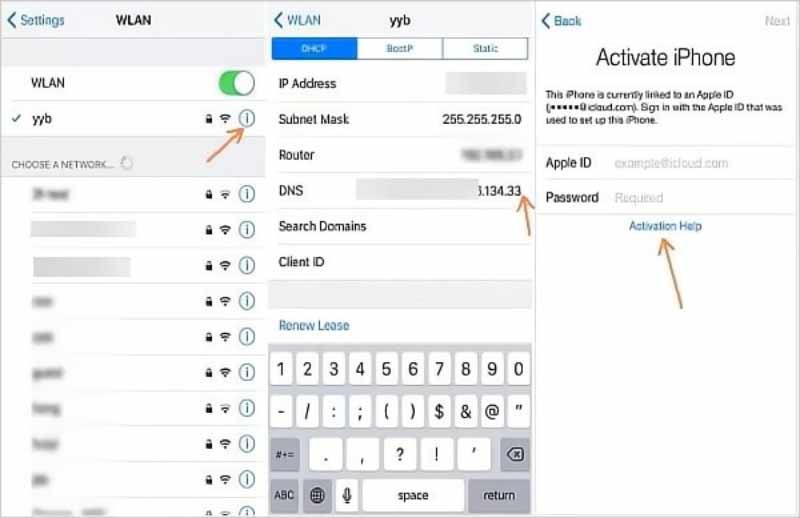
Ha sikeresen visszaállította Apple ID-jét és jelszavát, akkor talán megtehet néhány lépést a biztonsági mentésük érdekében. Hogy legközelebb, amikor elfelejti Apple ID azonosítóját és jelszavát, időben vissza tudja állítani őket. Az iCloud és az iTunes is segíthet a biztonsági mentésben, vagy választhat néhányat jelszókezelők hogy segítsen.
Használhat iPhone-t Apple ID nélkül?
Eszközét normál módon használhatja Apple ID nélkül, ha nem szeretné, hogy az Apple hozzáférjen az Ön adataihoz, vagy más okok miatt nem tudja regisztrálni az Apple ID-jét. Az iCloud, az Apple Store, az iPhone keresése és más funkciók azonban nem használhatók normálisan.
Hogyan változtathatom meg az Apple ID-ként használt e-mail címet?
Ha módosítani szeretné az Apple ID azonosítójához kötött e-mail címet, lépjen be az Apple hivatalos ID webhelyére, és jelentkezzen be fiókjába. Válassza a Bejelentkezés és biztonság lapot, majd kattintson az Apple ID szakaszra. Ezután az új e-mail cím megadása után nyomja meg a Chang Apple ID gombot.
Hogyan kényszeríthetem ki a gyári beállítások visszaállítását Apple ID nélkül?
Számos módszer segíthet gyári alaphelyzetbe állítja az iPhone készüléket. Például csatlakoztathatja telefonját a számítógépéhez, és alaphelyzetbe állíthatja a telefont az iTunes vagy a Finder segítségével. Vagy kipróbálhatja az Apple által biztosított iPhone helyreállítási mód funkcióit. Ezenkívül néhány harmadik féltől származó eszköz is jó választás lehet.
Következtetés
Ebben a cikkben három módszert kínálunk, köztük az egyik legjobb feloldót aktiválja iPadjét vagy iPhone-ját, ha elfelejti Apple ID-jét és jelszavát. Továbbá, ha használt telefonja van, két lehetőséget készítettünk elő, amelyek segítenek az azonosító és a jelszó visszaállításában. Hisszük, hogy megtalálja a legjobbat az Ön számára. Ha van más javaslata, nyugodtan írja meg észrevételeit.

Az iPhone képernyő bezárása érdekében a jelszó törlése sok segítséget jelenthet. Emellett könnyedén törölheti az Apple ID vagy a Képernyő idő jelszavát.
100% biztonságos. Nincsenek hirdetések.
100% biztonságos. Nincsenek hirdetések.